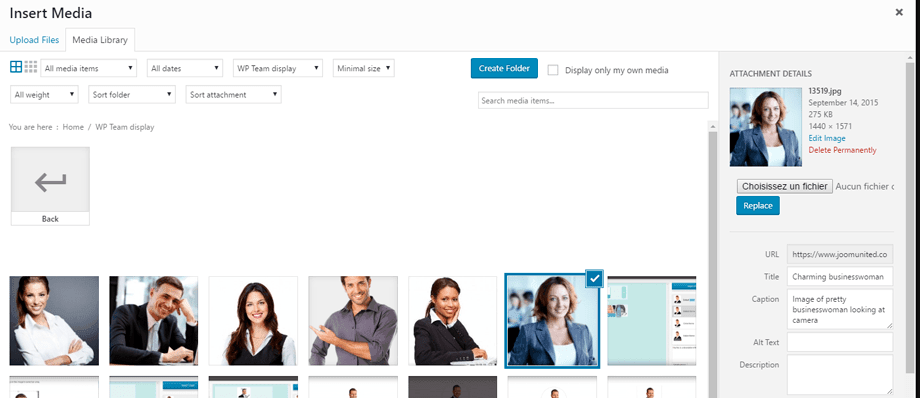WP Team Display:Edition
1.添加一个人
要添加第一个人,您必须先选择图像,然后使用“上传”或“选择图片”
图像可以来自媒体库,也可以上传新的图像。 然后选择一个图像,然后单击“插入图像”按钮以像其他任何WordPress图像一样添加此图像。
您可以使用特定工具裁剪图像,例如,如果要将图像居中放置在人脸上。 单击绿色箭头以执行此操作。
然后,您将可以裁剪并保存图像。
2.添加信息
在公共部分显示一些信息,例如姓名、在公司中的职位和描述。 名称和位置显示在全局视图中,描述显示在详细的灯箱视图中。
在管理部分,只需添加一些信息,名称是必填项,然后单击“添加人”进行保存。
3.整理流程图
添加人员后,他将出现在流程图的中心部分,然后您开始组织层次结构。 您必须使用拖放来组织人员。
当您开始拖动某人时,将出现一些箭头以移动该人。 将照片放在新区域中,以垂直或水平移动它们。
4. 编辑现有人员
添加人员后,他们会在您的数据库中注册,以便重新使用。 在右下角的列中,您会看到这些人带有“添加”按钮。 选择另一个流程图,单击它以再次添加此人。
人可以通过流程图“转移”! 要编辑或删除现有人员的信息,请单击照片上方的铅笔/垃圾桶图标。